vivo手机怎么调整桌面图标大小 Vivo手机如何调整桌面图标的大小
更新时间:2024-08-13 15:06:56作者:yang
在如今手机市场中,vivo手机以其出色的性能和设计备受消费者青睐,有些用户可能在使用vivo手机时遇到一些疑惑,比如如何调整桌面图标的大小。事实上vivo手机提供了非常简单的操作方式,让用户可以根据自己的喜好来调整桌面图标的大小。通过简单的几步操作,你就可以轻松地将桌面图标调整为最适合自己的大小,让手机界面更加个性化和易用。接下来让我们一起来了解一下vivo手机如何调整桌面图标的大小吧!
操作方法:
1.首先打开vivo手机设置界面,找到桌面锁屏与壁纸选项。
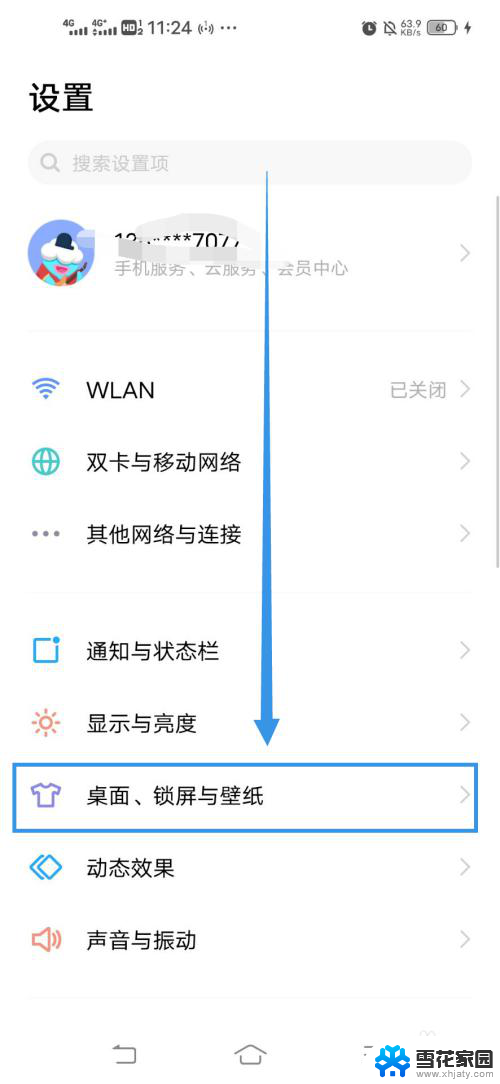
2.点击对应选项后,进入锁屏与壁纸界面后找到桌面设置。
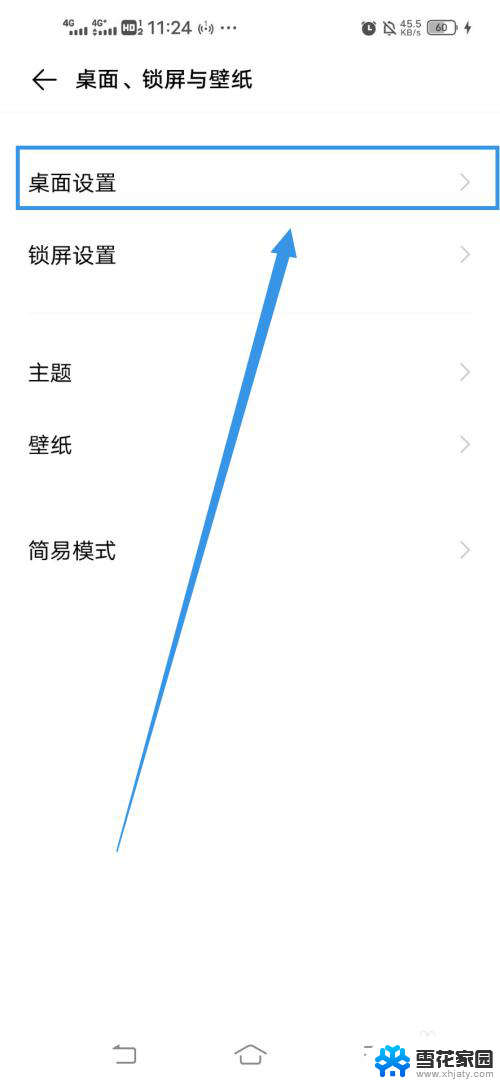
3.点击桌面设置,进入桌面设置后找到图标大小选项并点击。
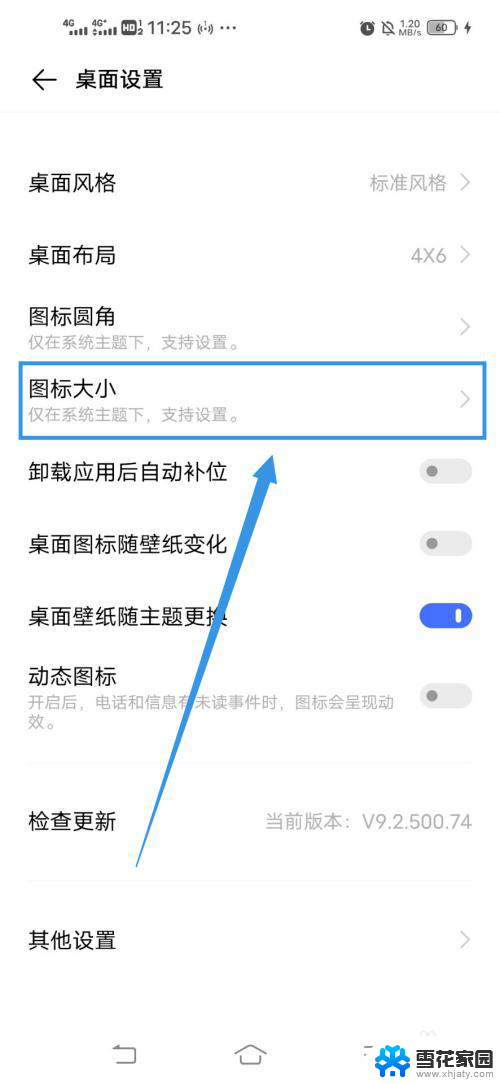
4.点击后进入图标大小的设置界面,调整中间下侧的旋钮。
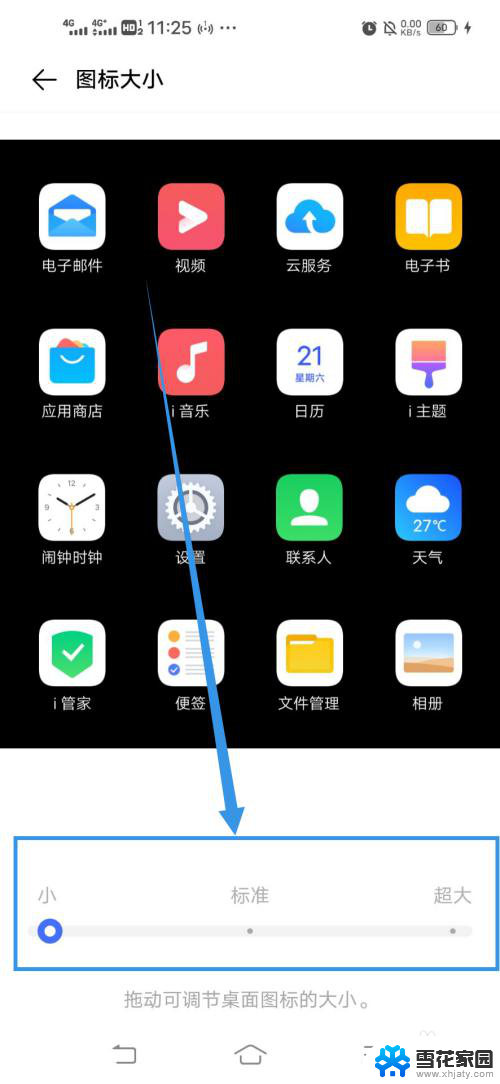
5.如下图所示,即可调节桌面图标大小。
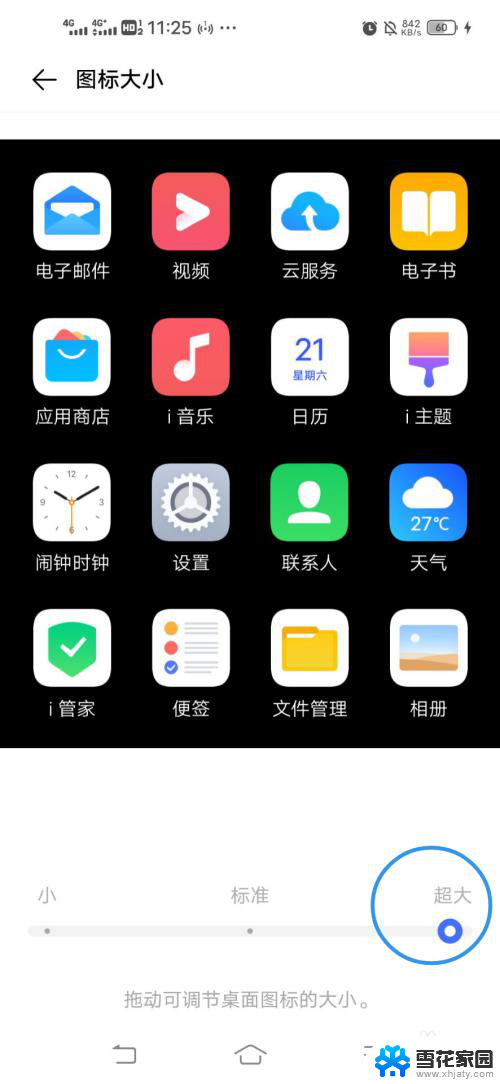
以上就是vivo手机怎么调整桌面图标大小的全部内容,有需要的用户可以根据以上步骤进行操作,希望对大家有所帮助。
vivo手机怎么调整桌面图标大小 Vivo手机如何调整桌面图标的大小相关教程
-
 桌面图标大小如何调整 如何调整电脑桌面上的图标大小
桌面图标大小如何调整 如何调整电脑桌面上的图标大小2024-04-25
-
 怎样放大电脑桌面图标 电脑桌面上的图标如何调整大小
怎样放大电脑桌面图标 电脑桌面上的图标如何调整大小2023-12-07
-
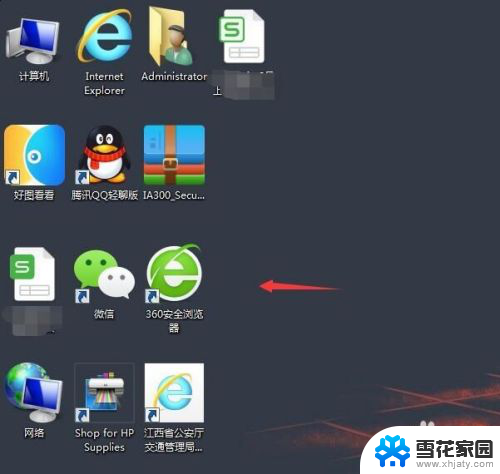 电脑图标调整大小 电脑桌面上的图标如何调整大小
电脑图标调整大小 电脑桌面上的图标如何调整大小2024-07-12
-
 手机桌面图标怎么调整大小 华为手机桌面图标大小设置方法
手机桌面图标怎么调整大小 华为手机桌面图标大小设置方法2024-06-25
- 手机屏幕软件图标大小怎么调 如何调整手机桌面图标大小
- 桌面图标间隙变大了怎么调小 桌面图标的间距调整教程
- 手机桌面文件夹怎么调节大小 怎样调整手机桌面图标大小和排列方式
- 图标可以改变大小吗? 怎样调整电脑桌面上图标的大小
- 华为设置桌面图标大小 华为手机桌面图标大小设置方法
- 联想笔记本电脑桌面图标怎么变小 联想笔记本如何调整桌面图标的大小
- 电脑微信设置文件保存位置 微信电脑版文件保存位置设置方法
- 增值税开票软件怎么改开票人 增值税开票系统开票人修改方法
- 网格对齐选项怎么取消 网格对齐选项在哪里取消
- 电脑桌面声音的图标没了 怎么办 电脑音量调节器不见了怎么办
- 键盘中win是那个键 电脑键盘win键在哪个位置
- 电脑如何连接隐藏的wifi网络 电脑如何连接隐藏的无线WiFi信号
电脑教程推荐